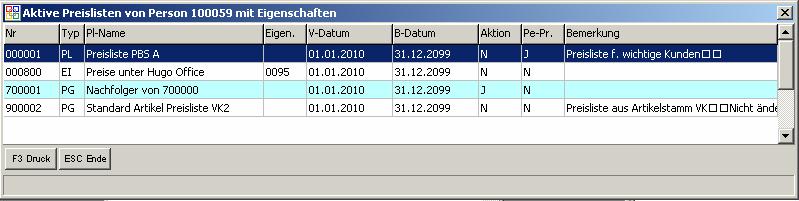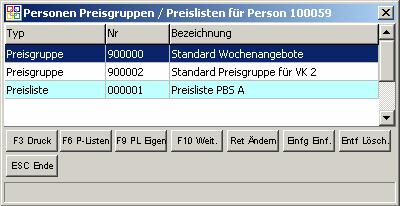OBS/Stammdaten/Personen/Weitere Funktionen/C2- Preisgruppen/Preislisten
- Artikel
- Beispiel: Anlegen eines Artikels
- Anleitung für den Etikettendruck
- Brutto und Nettopreise in OBS
- Artikel Preispflege
- Tasten und Schaltflächen
- Weitere Funktionen Schaltfläche
- Eingabemaske
- Tasten und Schaltflächen
- Eingabemaske
- A Shop-Stammdaten
- C Personen übertragen
- D Kataloge verwalten
- E Kategorien verwalten
- F Preislisten-Update
- G Bestellungen abholen
- H Verfügbarkeit übertragen
- I Merkliste übertragen
- V Varianten übertragen
- W Artikelvarianten übertragen
- X Protokoll
- Y leere Passworte füllen
- Z Update-Informationen zurücksetzen
- A Shop-Stammdaten
- B Datenbankzugang
- C Personen übertragen
- D Preise aktualisieren
- E eigene Artikel übertragen
- F Preislisten verwalten
- G Warengruppen verwalten
- H Bestellvorlagen übertragen
- Y leere Passworte füllen
- Z FTP-Protokoll
- A Shop-Stammdaten
- B Datenbankzugang
- C Personen übertragen
- D Preise aktualisieren
- E eigene Artikel übertragen
- F Preislisten verwalten
- G Warengruppen verwalten
- H Bestellvorlagen übertragen
- I Kundengruppen
- K Zugang für Bildübertragung
- Y leere Passworte füllen
- Z FTP-Protokoll
- Tasten und Schaltflächen
- Eingabemaske
- Registerkarte: 1 Vertrag
- Registerkarte: 2 Druckabrechnung
- Registerkarte: 3 Text Pauschale
- Registerkarte: 4 Text Druckabrechnung
- Registerkarte: 5 Text Zählerstandabfrage
- Registerkarte: 6 Zusatzkosten
- Weitere
- Tasten und Schaltflächen
- F10 Weitere Funktionen
- Eingabemaske
- Mail-Regeln
- Liste
- Eingabemaske
- Marketing
- Aufgaben-Gruppen
- Wiederkehrende Aufgaben
- Geteilte Aufgaben
- Termine
- Termine
- neuen Termin erstellen/Termin bearbeiten
- neuen Langzeittermin erstellen/Langzeittermin bearbeiten
- Geburtstag
- Geteilte Termine
- Technikersteuerung
- Tasten und Schaltflächen
- F10 Weitere Funktionen
Preisgruppen/Preislisten
Diese Funktion setzt voraus, dass Ihr OBS mit dem Preislisten-Modul ausgestattet ist.
Es werden die Preisgruppen/Preislisten angezeigt, die der ausgewählten Person hinterlegt sind. Standardmäßig ist jeder Person entspechend der Preis-/Rabattgruppe [1 - 9] im Personenstamm eine Preisgruppe 900001-900009 zugeordnet. Zusätzlich ist bei jeder Person die Standardpreisgruppe 900000 hinterlegt, die für allgemeine Aktionspreislisten gedacht ist. Bei der Neuanlage einer Person werden die zugehörigen Preisgruppen in gleicher Weise mitangelegt.
Aktive Preislisten
Wird die Funktion C2 - Preisgruppen/Preislisten ausgeführt, dann wird auf die Übersicht aller aktiven Preislisten der aktuellen Person geschaltet.
Die Spalten
Diese Übersicht enthält die folgenden Felder:
| Spalte | Erklärung |
|---|---|
| Nr | Nummer der Preisliste |
| Typ | Typ/Art der Zuordnung dieser Preisliste zur Person. Preisliste ist dem Kunden zugeordnet über:
HINWEIS: Siehe auch FAQ Preislisten: Welche Möglichkeiten der Zuordnung gibt es?
|
| Pl-Name | Name der Preisliste |
| Eigen. | Eigenschaft der Preisliste (Eingabemaske) |
| V-Datum | Datum "Gültig von" |
| B-Datum | Datum "Gültig bis" |
| Aktion | Ja/Nein Preisliste ist Aktionspreisliste |
| Pe-Pr. | Ja/Nein Preisliste ist Personenpreisliste |
| Bemerkung | Bemerkung der Preisliste |
Diese Liste sieht zum Beispiel wie folgt aus:
Tasten und Schaltflächen
Durch Betätigen der Esc-Taste wird die Liste der aktiven Preislisten geschlossen und es wird die Übersicht aller der aktuellen Person zugewiesenen Preislisten/Preisgruppen geöffnet.
Preislisten der Person
In dieser Liste werden Ihnen alle Preislisten/Preisgruppen gezeigt, die zu dieser Person gehören.
Die Spalten
Diese Übersicht enthält die folgenden Felder:
- Typ
- Nr der Preisgruppe/Preisliste
- Bezeichnung der Preisgruppe/Preisliste
Diese Liste sieht zum Beispiel wie folgt aus:
Tasten und Schaltflächen
- Durch Klick auf die Einfg-Taste öffnet sich folgendes Fenster:
Hier können Sie der ausgewählten Person eine Preisliste oder Preisgruppe hinzugefügen. Durch Klick auf die [Preisgruppen]-Schaltfläche oder die [Preislisten]-Schaltfläche öffnet sich die jeweilige Liste der vorhandenen Preislisten oder Preisgruppen. Außerdem können Sie neue Preislisten und neue Preisgruppen erstellen, indem Sie auf die dazugehörige Schaltfläche klicken. In diesen Listen können Sie mit F5 Mark Einträge markieren und mit F2 Speich. der Person zuordnen. Durch Klick auf die Abbruch-Taste schließen Sie das Fenster.
- Mit F3 können Sie die Preisliste/Preisgruppe ausdrucken.
- Durch Klick auf die F6-Taste öffnet sich eine Übersicht der Preislisten, die die ausgewählte Preisgruppe enthält(nur bei Preisgruppen)
- Durch Klick auf die F6-Taste öffnet sich eine Liste der in dieser Preisliste enthaltenen Artikel(nur bei Preislisten)
- Durch Klick auf die F9-Taste öffnet sich eine Übersicht der aktiven Preislisten, denen Eigenschaften zugewordnet wurden
- Nach Klick auf die F10-Taste öffnet sich ein Auswahlfenster. Hier stehen Ihnen folgende Punkte zur Verfügung:
- A Neue Preisliste für Person anlegen - als Nummer für die neue Preisliste wird die Personennummer vorbelegt, für weitere personenspezifische Preislisten wird die erste Ziffer der Personennummer hochgezählt und als Vorbelegung angezeigt
- B Angebot nach Preisliste (nur für Preislisten) - ein Angebot kann in eine personenspezifische Preisliste übernommen werden. Hier können Sie wählen zwischen [Keine Staffel], [Staffel aus Angebot] und [Staffel aus Artikel].
- ↩ Enter öfnnet eine Liste der Preisliste oder Preisgruppe, in der Sie die Einträge pflegen können
- Mit Entf wird die Zuordnung einer Preisgruppe/Preisliste zu der aktuellen Person gelöscht
- Esc schließt das Fenster
Hier finden Sie weitere Informationen zu der Pflege und Neuanlage von Preisliste und Preisgruppen: Wie funktionieren Preisgruppen/Preislisten?
Bei der Neuanlage von Positionen eines Angebotes werden alle der Person zugeordneten Preisgruppen/Preislisten ausgewertet und der beste Preis (niedrigste Preis) für den angebenen Artikel wird eingesetzt, einseh- und nachvollziehbar über das Preisinformationsfenster.
Zuordnung einer Preisliste über eine Eigenschaft funktioniert wie folgt: Einer Preisliste wird eine Eigenschaft hinterlegt. Nun wird diese Eigenschaft ebenfalls bei einer Person hinterlegt - damit ist die Preisliste dieser Person zugeordnet. Dieses Verfahren bietet sich an, wenn einer bestimmten Personengruppe eine Preisliste hinterlegt werden soll. Die Personengruppe kann leicht über eine Auswertung vom Typ Person definiert werden. In der Auswertung kann der Personengruppe über F6 Eigens. die Eigenschaft der Preisliste zugewiesen werden. Es gibt zudem die Möglichkeit, auch mehreren Preislisten über den Auswertungstyp Preislisten per F6 Eigens eine Eigenschaft zuzuweisen. Das Entfernen der Eigenschaften bei Personen und Preislisten funktioniert in gleicher Weise in den entsprechenden Auswertungen.